概要
インフューズは様々な字幕フォーマットに対応しています。 字幕は、ローカル、埋め込み、またはOpenSubtitlesからその場でダウンロードすることができます。
ローカル字幕
独自の字幕をお持ちの場合は、Infuseが自動的にピックアップします。
これらを使用するには、字幕ファイルにビデオファイルと同じ名前を付け、同じフォルダにあることを確認してください。
インセプション-2010.mkv
インセプション-2010.srt
異なる言語用の複数のファイルを使用することもできます。
インセプション-2010.mkv
インセプション-2010-ja.srt
インセプション-2010-de.srt
インセプション-2010-fr.srt
UPnPおよびDLNAストリーミング接続を使用する場合、ローカル字幕はサポートされません。
OpenSubtitlesからダウンロードする
さまざまな言語の追加字幕は、OpenSubtitlesからオンザフライでダウンロードできます。
iOS/macOSでは、設定 > 一般から「字幕をダウンロード」オプションを有効にすることで、インフューズが同期したファイルの字幕を自動的にダウンロードすることができます。
ステップ 1: ビデオ再生中に小さなギアボタン(iOS/macOS)をタップするか、下にスワイプ(Apple TV)し、 字幕 タブに移動します。
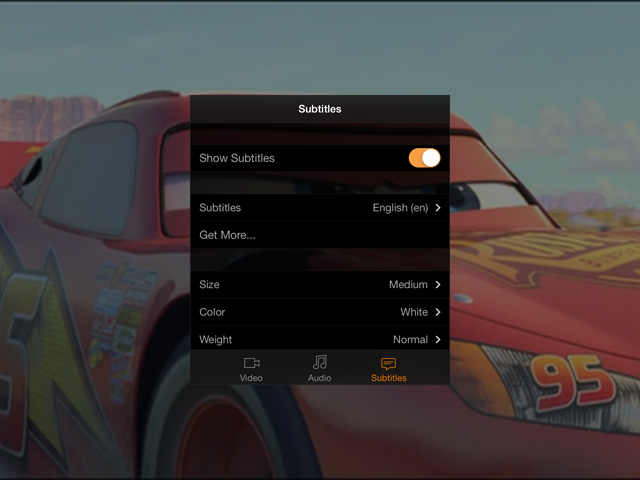
ステップ 2: 字幕は、「Get More...」オプションをタップして、OpenSubtitlesから(無料で)ダウンロードできます。 現在のビデオのすべての字幕は、以下のリストに表示されます。
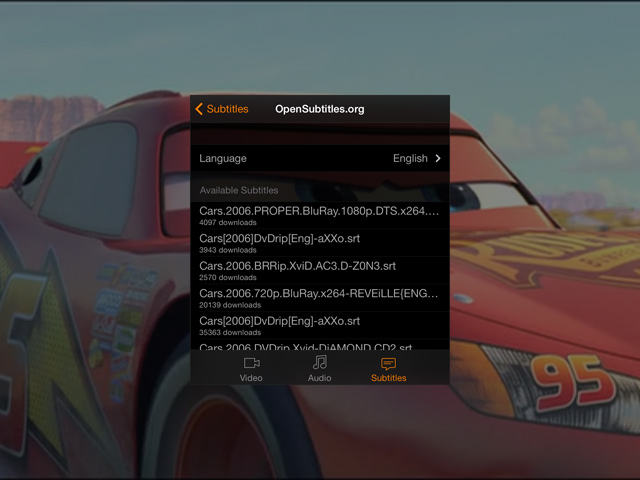
ダウンロードした字幕を削除するには、字幕トラックリストで字幕名をスワイプします。
他のアプリからのインポート(iOSのみ)
字幕は、Dropbox、Googleドライブ、メールなどの他のアプリからも追加できる。
ステップ1. 他のアプリで字幕ファイルを探し、 「Open In...」を選択します。 オプションでビデオをInfuseに追加できます。
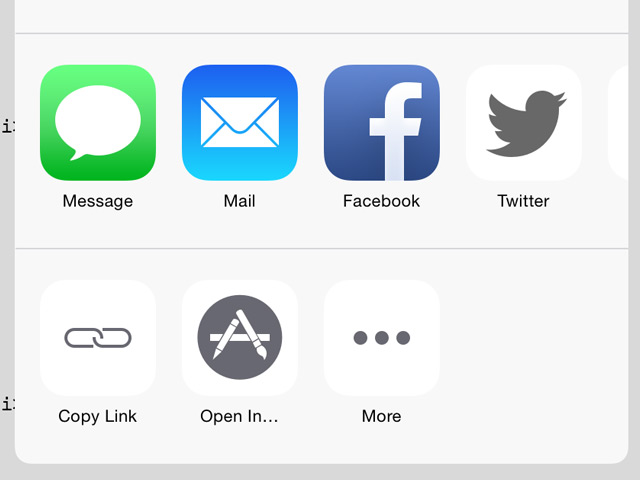
ステップ2. Infuseを選択すると、自動的に字幕ファイルがインポートされます。
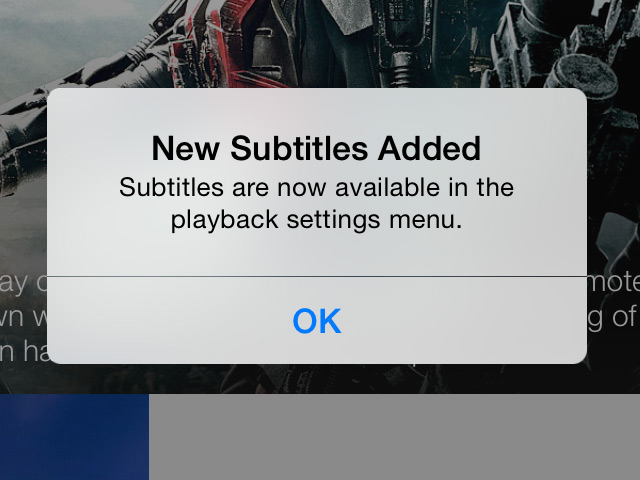
ステップ3. 一度インポートされた字幕ファイルは、再生設定メニュー(ビデオの再生中に歯車のアイコンをタップ)から選択したビデオファイルに関連付けることができます。 まず、再生設定メニューを開き、 Get More...を選択します。
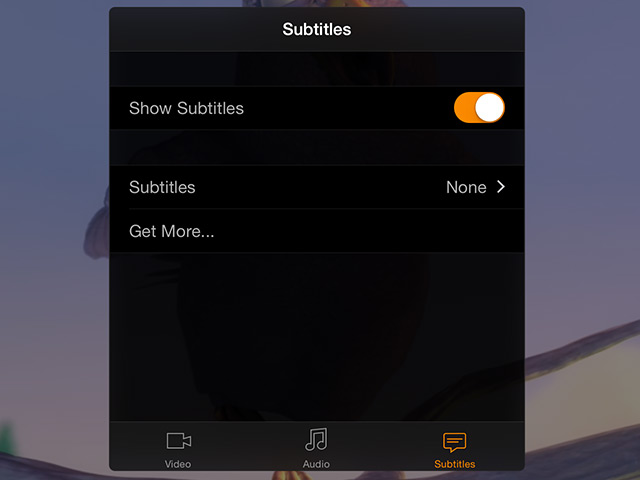
ステップ 4. インポートを選択する。
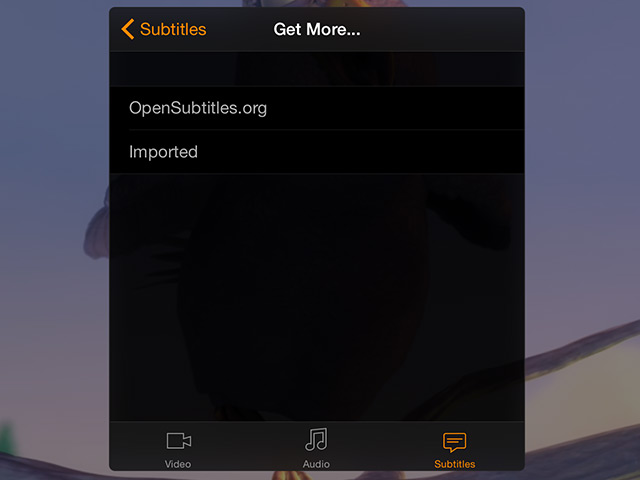
ステップ4. 追加した字幕ファイルを選択し、ビデオを再開する時に表示されます。
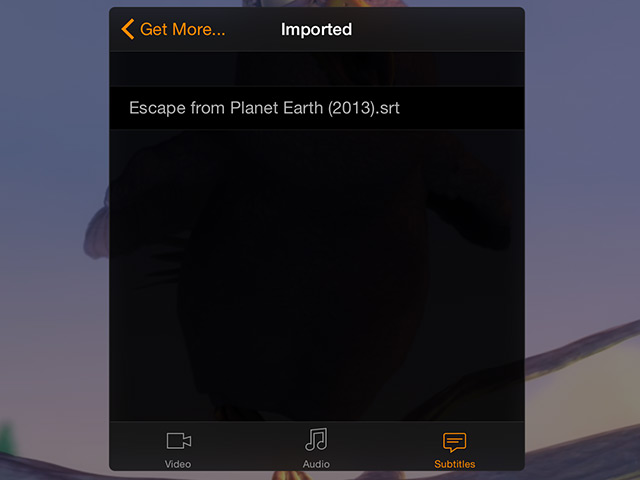
字幕の外観をカスタマイズする
ほとんどの字幕の外観は、自分の好みに合わせて調整することができます。
ビデオの再生中に、歯車アイコン(iOS/macOS)をタップするか、下にスワイプ(Apple TV)して、 字幕 タブに移動します。 そこには外観オプションのリストがある。
字幕フォーマットの中には、埋め込みスタイルが含まれているものや、グラフィックベースのものがあり、調整オプションが限られている場合があります。
AirPlayの使用 & Google Cast
AirPlayとGoogle Castはテキストベースの字幕しかサポートしていないため、VobSubのような一部の字幕フォーマットは使用できません。 この場合、統合されたOpenSubtitlesダウンロードオプションを使用して、使用可能な字幕を入手することができます。